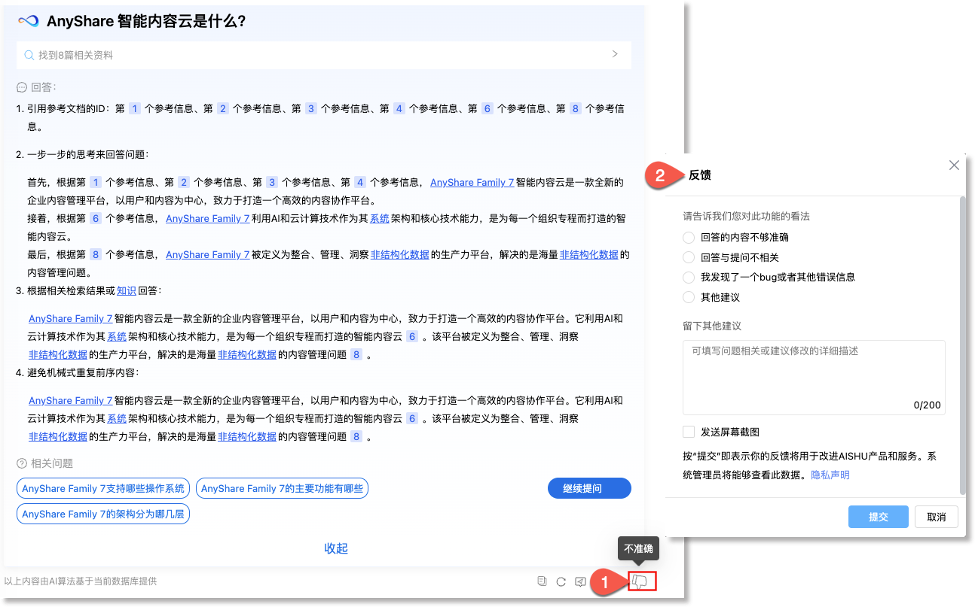AnyShare内容机器人结合了Agent、工作流等技术,集合了主流大语言模型(DeepSeek-R1、DeepSeek-V3、Qwen、GPT4o、自研Tome等)和领域知识网络提供的智能化能力。作为AnyShare的认知智能应用,内容机器人具备多源数据预处理、智能问答、内容生成、个性化推荐等能力,通过高效的知识内容自动化和智能化,辅助内容生成及消费,赋能业务场景和人,释放内容价值,提升企业组织生产力。
背景:AnyShare 7.0.5.0版本发布了AnyShare认知助手,自AnyShare 7.0.6.3版本开始,AnyShare认知助手全新升级为AnyShare内容机器人。
AnyShare内容机器人可以做什么?
AnyShare内容机器人是AnyShare Family 7产品中的一个重要功能,它具有智能问答、辅助阅读、辅助创作、认知搜索、知识生成等多种功能,可以帮助用户解决海量文档查找难、海量信息梳理难、海量知识提取难、文档撰写创作难等业务痛点。
以内容机器人通用问答场景示例:
AnyShare当前存储着大量组织内部产生的文档数据。组织内部的不同用户在日常获取AnyShare中的数据都有不同的诉求和应用场景。企业内不同岗位的员工,期望查找的知识及查找知识的要求都存在一定差异。
示例1:公司所有员工都会有可能查找、提问的内容,如:每个员工都会咨询企业内部人事相关的内容,比如希望知道公司内部各项制度的具体规定,如报销流程、休假规定等;
示例2:当公司举办新员工培训或针对特定岗位的人员进行培训时,培训成员有学习培训知识的需求,还要了解培训需要完成什么考试,具体流程是什么;
示例3:不同组织及部门成员有不同的知识查找需求,比如设计部门通常希望了解设计规范;营销人员通常期望找的是产品新功能发布的资料、以及功能解读;技术人员通常期望找的是产品技术指导文档等;
当前内容机器人是通用、统一的问答入口,用户在使用内容机器人进行提问时,回答来源可能来自任何用户有权限的文档。机器人问答可以满足用户对不同种类知识提问、以及不同岗位的用户的不同场景提问。用户可以根据实际需求,创建并使用不同的机器人,获取到更准确、更符合需求、更权威的回答。
注意:如果用户对机器人参考内容没有权限时,对机器人的提问可能无法获取到准确的回答。
谁可以创建BOT?
当前默认所有用户可以创建BOT。已创建的机器人会显示在“全部Bot”页面中,对全部用户可见。
如何创建并发布BOT?
进入内容机器人页面,页面展示了当前系统已有的“全部Bot”及“我的Bot”,点击【新建Bot】即可进入机器人创建页面。
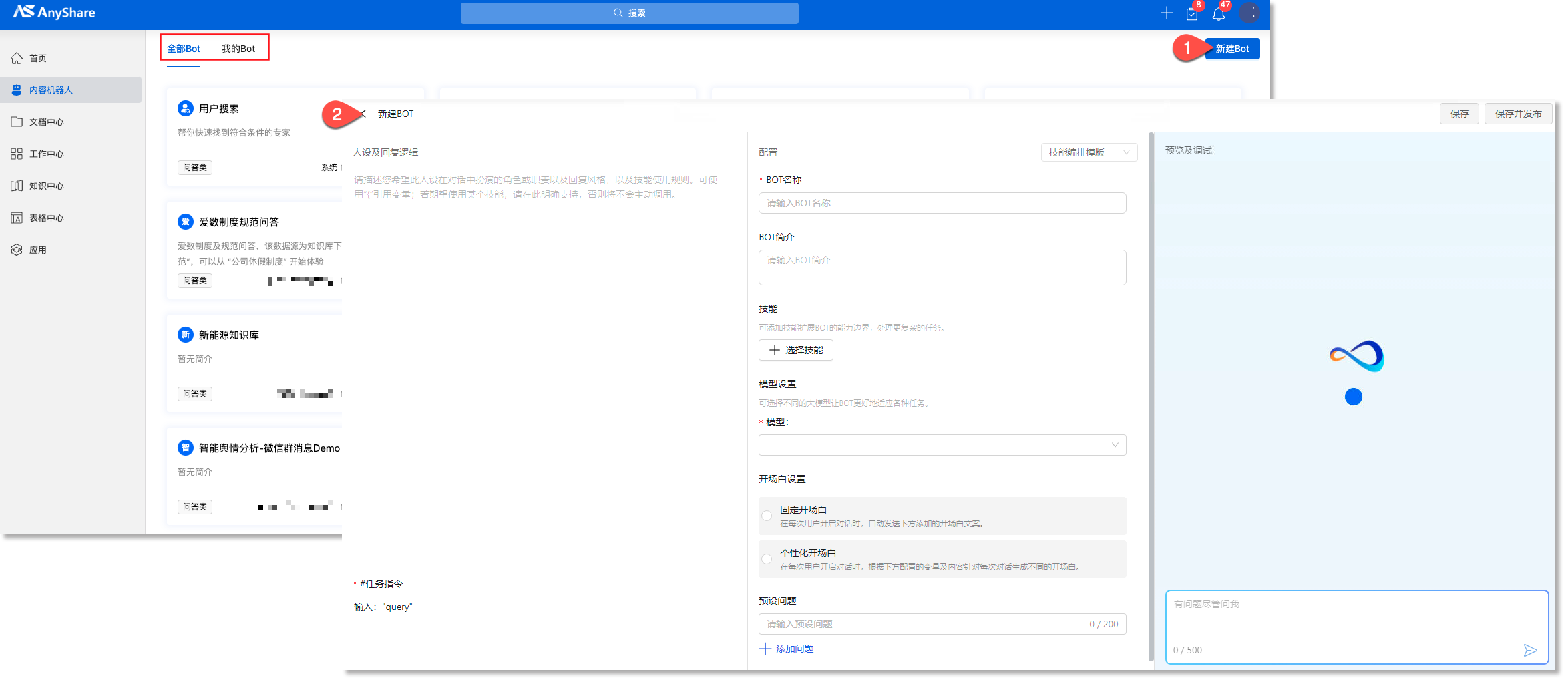
具体配置流程如下:
1. 选择BOT模版
进入新建BOT页面,根据你的实际BOT使用场景,选择所需的BOT模版。当前支持配置3种模版类型,包括:技能编排模版、问答模版、单文件阅读模版。不同模版的适用场景如下:
• 技能编排模版:此类BOT可应用多个智能体(Agent)及工具(tool)能力,支持通过自然语言或 Dolphin Language 细化定义BOT多种能力的使用规则,仅需单个技能编排BOT即可解决用户的多意图复杂问题。
例如,使用技能编排模版,日常办公类BOT可以协调不同的办公工具和智能体来处理复杂的多任务工作流,同时负责监控项目进度、自动发送邮件提醒等工作任务;医疗咨询类BOT可以通过集成多种健康数据查询、诊断工具来提供多方位的健康服务。
• 问答模版:此类BOT适用于直接的问答交互对话场景,即从用户问题中提取关键信息,并给出答案或简洁回应。例如各种知识库查询、FAQ解答等场景。
• 单文件阅读模版:此类BOT适用于针对单一文档的阅读、分析和知识提取的场景,如基于某一文档的辅助阅读(文档内容导读、音视频文档章节导览)、文档知识内容及知识图谱探索等场景。
需注意:BOT成功创建后,不支持切换BOT模版。
技能编排模版BOT配置页面:
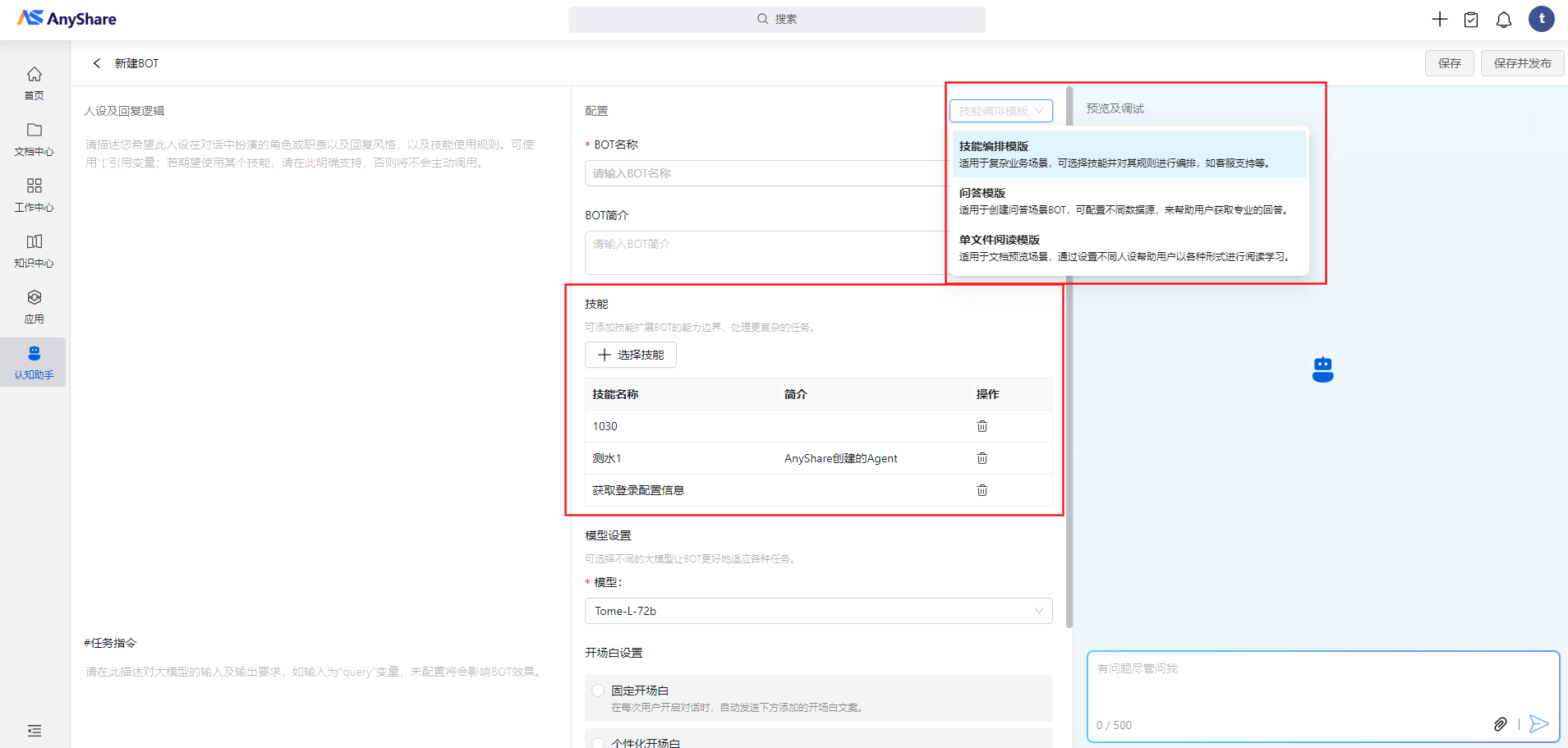
问答模版BOT配置页面:
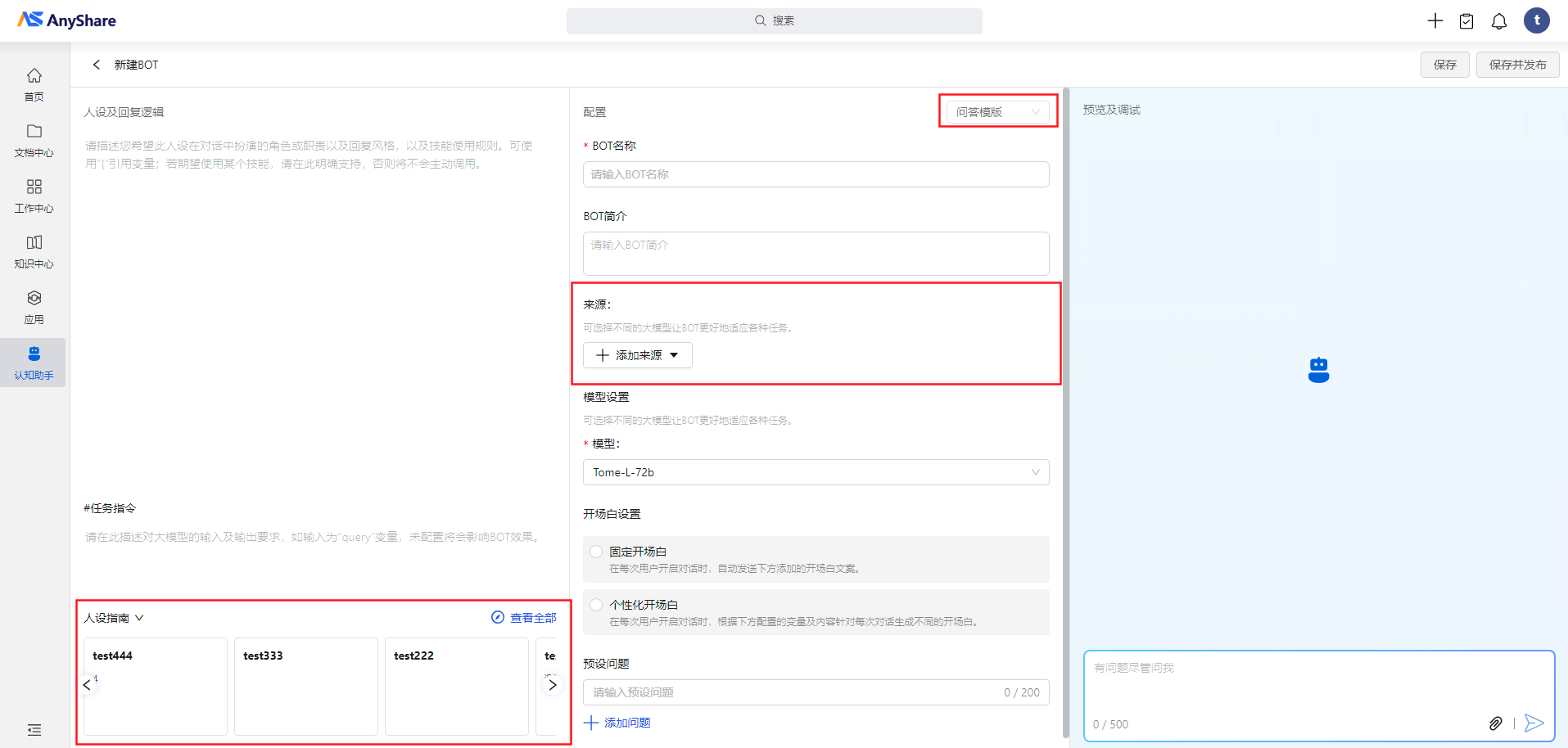
单文件阅读模版BOT配置页面:
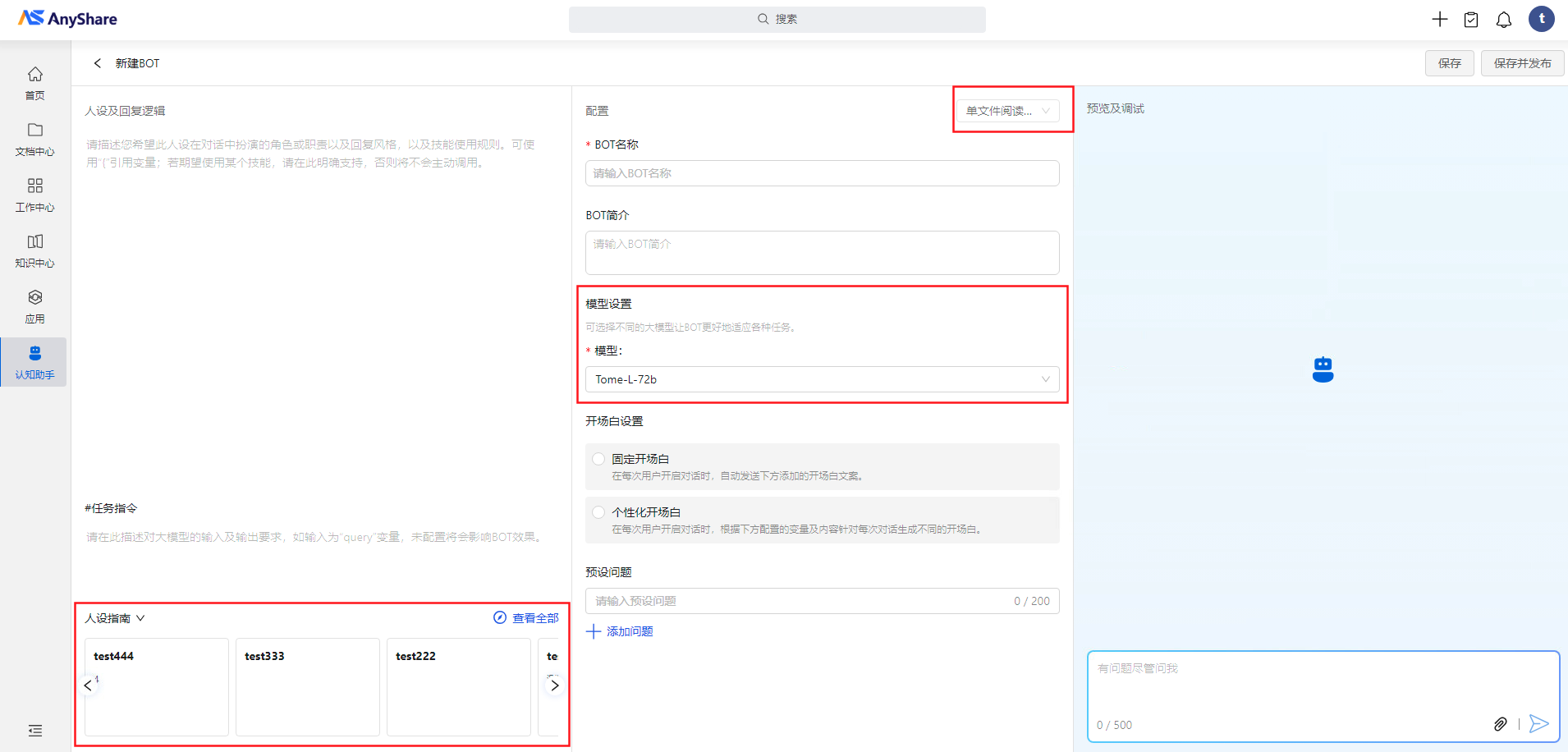
不同BOT模版下,所需配置项不同:
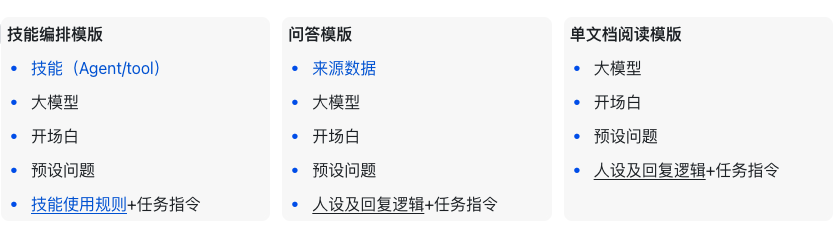
2. 配置BOT
配置BOT名称、简介等基本信息,其他配置项的说明如下:
• 人设及回复逻辑:描述内容机器人在对话中扮演的角色、职责、回复风格,以及技能使用规则。不同模版类别下,配置要求不同,具体如下:
› 技能编排模版下仅支持输入技能使用规则,不支持选择BOT人设模版。需要明确指出技能(Agent/工具)的具体使用规则,否则BOT底层的大模型将不会自动调用任何工具,支持使用“{”调用变量;
› 问答/单文件阅读模版下,需在“人设及回复逻辑”中描述BOT在整轮对话中扮演的角色或职责以及回复风格,用于配置BOT人设及回复逻辑。
“人设及回复逻辑”配置窗口示例:
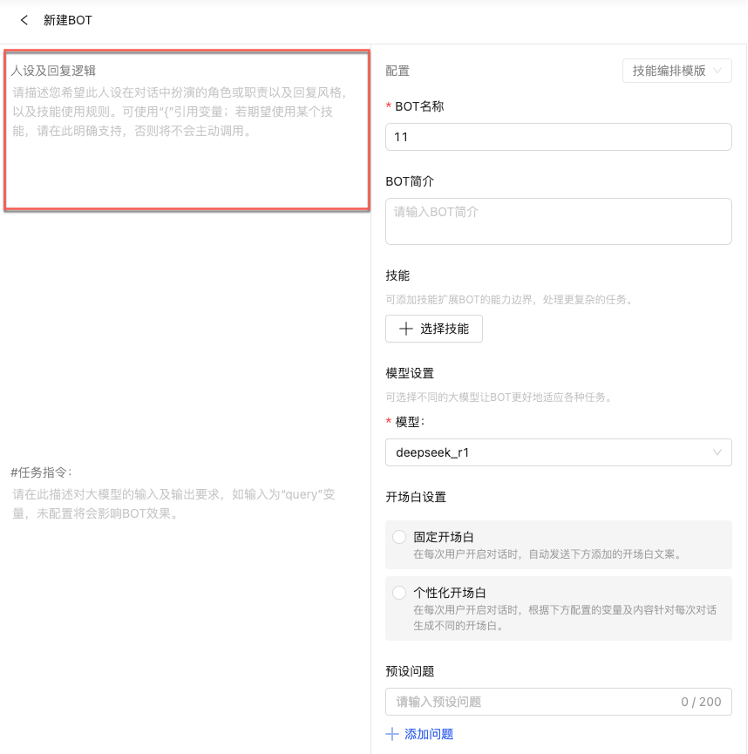
提示:配置格式如下所示。配置时,请根据模版限制及实际需求进行删减:
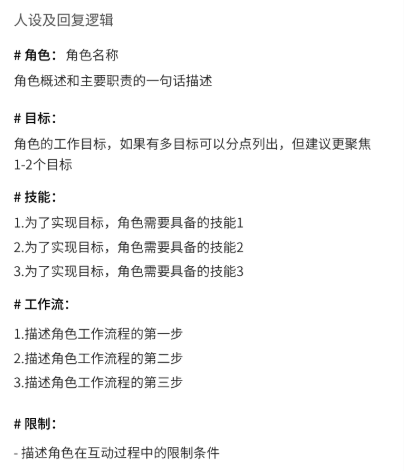
• 任务指令:明确大模型的输入及输出要求,确保BOT能够准确执行任务,未配置可能会影响BOT效果。配置示例如下:
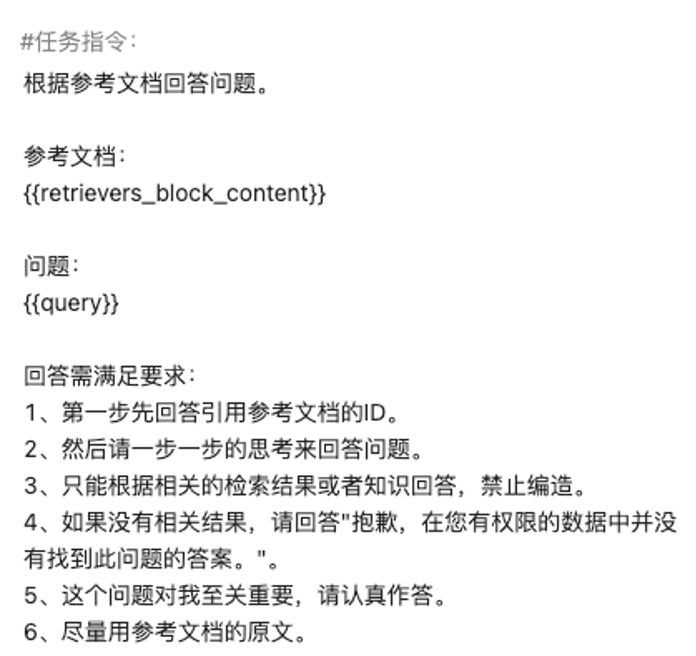
• 人设指南:仅问答/单文件阅读模版下可配置,选择所需人设指南(即希望此BOT在对话中扮演的角色/职责)。
注意:若管理控制台未配置任何人设指南,则此处不展示。在问答/单文件预览模版下,不支持在此页面修改BOT人设指南,管理员可登入AnyShare的管理控制台,进入【认知助手】-【人设指南管理】进行新建、编辑等系列管理操作。
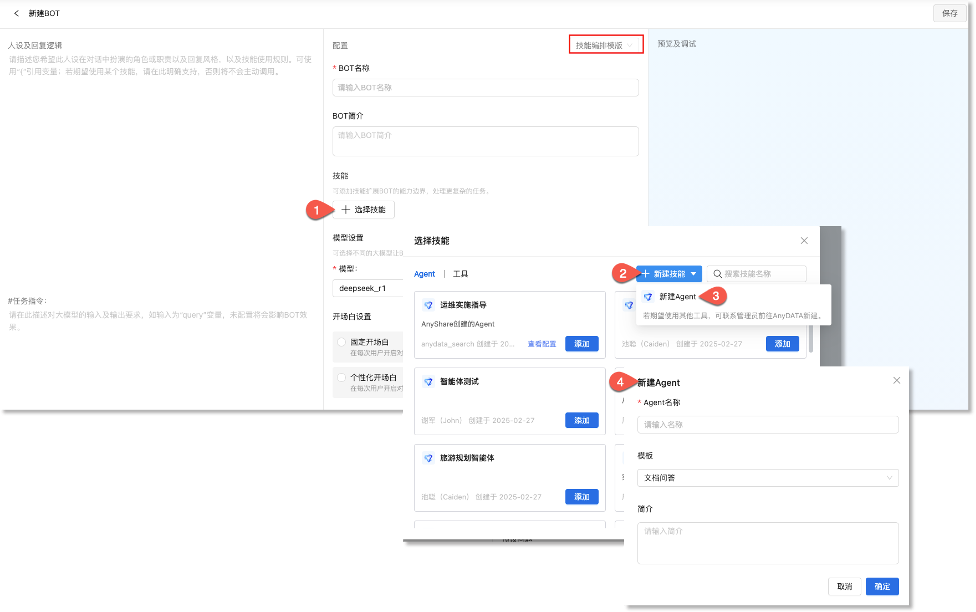
注意:
1. 能选择界面中展示的默认技能来源于AnyDATA中的Agent及Tool,若初始AnyDATA中未配置任何技能,则此处展示为缺省状态;
2. 单个BOT支持添加的技能上限为10个;
3. 新建的技能只允许创建者自己使用,新建的技能支持被创建者删除和编辑;
4. 若当前添加的技能被删除(AnyDATA/AnyShare侧)则技能已选列表将置灰显示该技能,且标注【已失效】;新建的技能只允许创建者自己使用。
• 模型:为必选项。配置数据处理所依赖的大模型。当前支持DeepSeek-R1、DeepSeek-V3、Qwen、GPT4o、自研Tome等主流大语言模型。
• 开场白:支持配置【固定开场白】、【个性化开场白】,固定开场白即BOT在每次对话的开场都展示给用户的固定文字;个性化开场白则为BOT在每次对话时都根据变量生成的开场白。
• BOT预设问题:根据需要输入并添加预设问题,可用于引导用户进行提问或以预设问题的形式介绍BOT的作答范围。
在AnyShare客户端/客户端具体使用BOT功能时,上方配置的相关参数(BOT人设、开场白、预设问题)呈现在BOT上的对应功能位置如下:
预览侧边栏-BOT开场白、BOT人设示例:
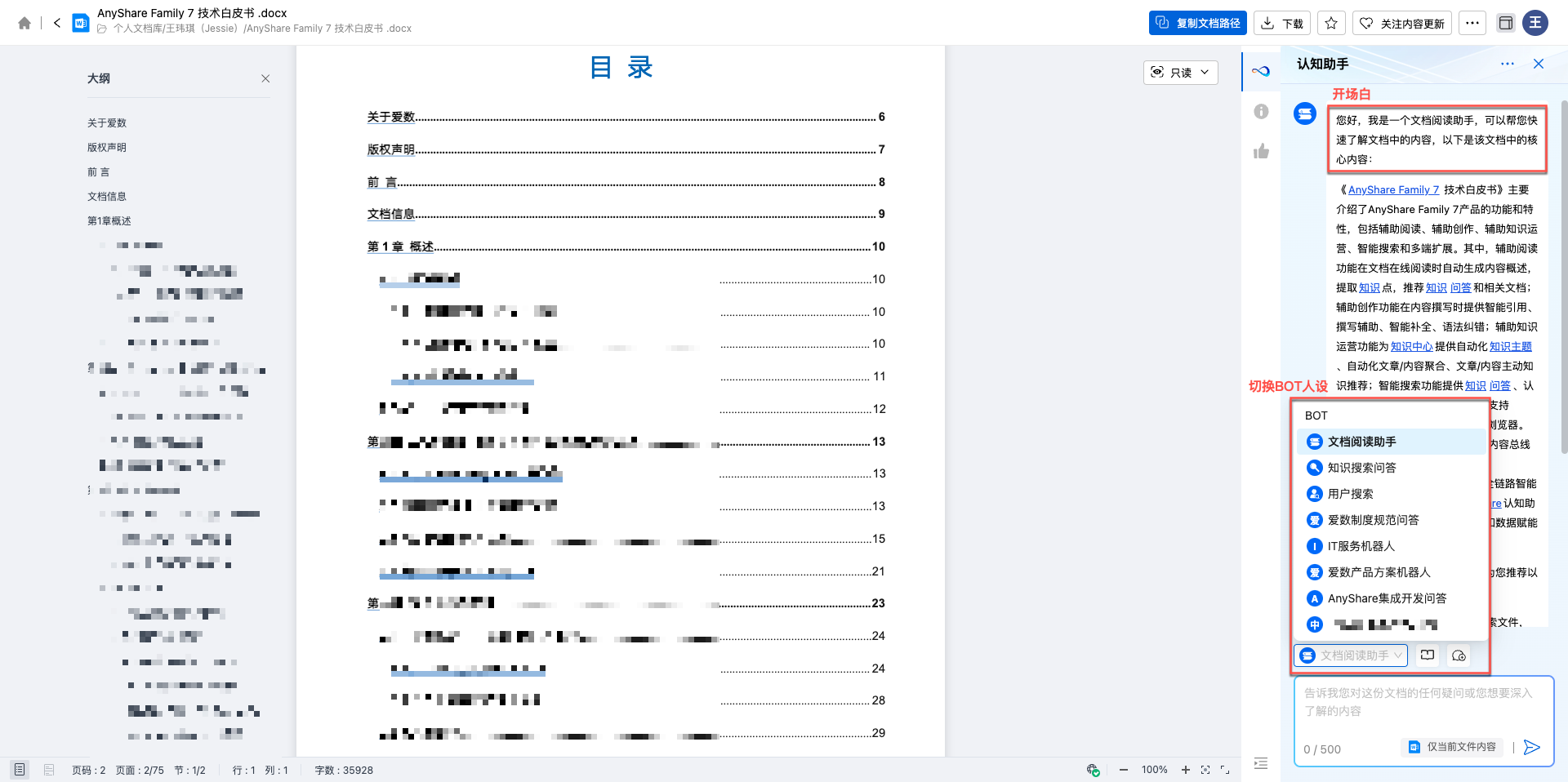
智能问答首页-预设问题:
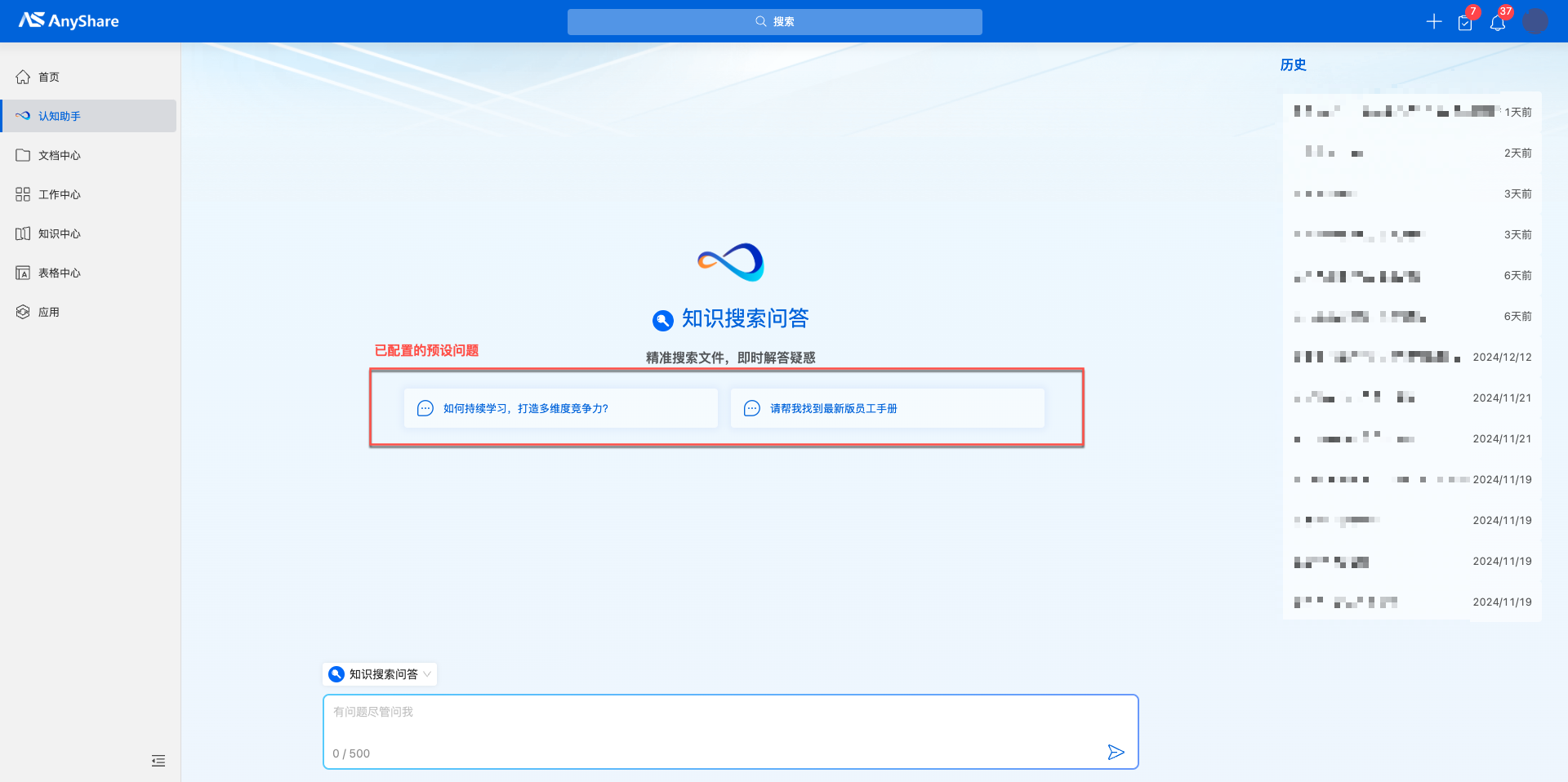
针对问答模版,您可以进一步配置此BOT的来源数据,去选择机器人生成回答的数据来源,帮助您获取更符合需求、更专业的回答。
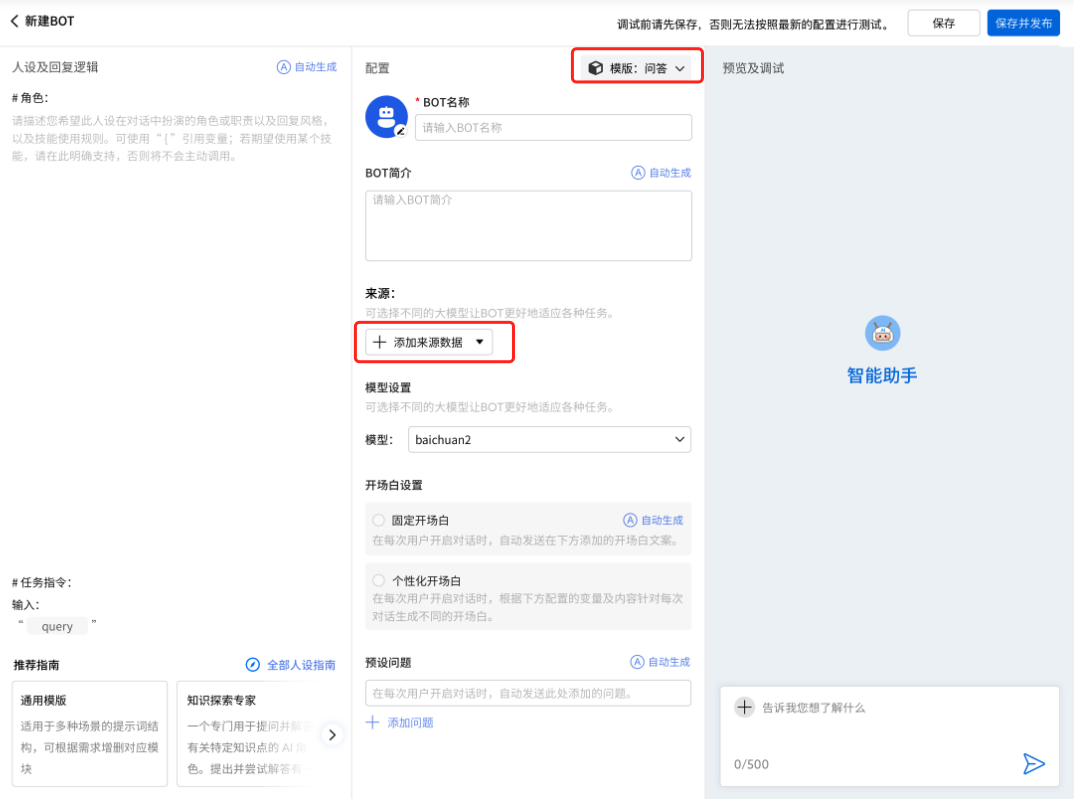
3. 预览调试及发布BOT
信息设置完毕,您可以点击【保存】预览BOT效果进行参数调试。一切就绪后,您可点击【保存并发布】,跳转至我的BOT页面,查看已成功发布的BOT(若BOT有“数据处理中”的标识,则表示此问答BOT还未完成对来源数据的处理。
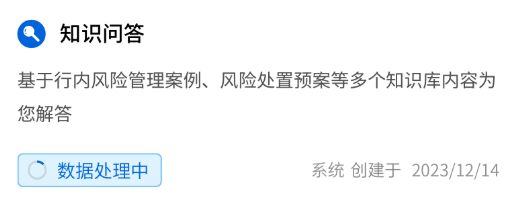
成功创建BOT后,您可以在智能问答、文档预览侧边栏使用此BOT。并能根据实际场景,灵活切换各种类型/人设的BOT,给您更高效、更贴合需求的体验。
如何查看已有BOT?
进入内容机器人,点击【全部Bot】进入Bot列表,查看系统中已发布的所有Bot以及您创建的所有Bot(已发布/未发布)。
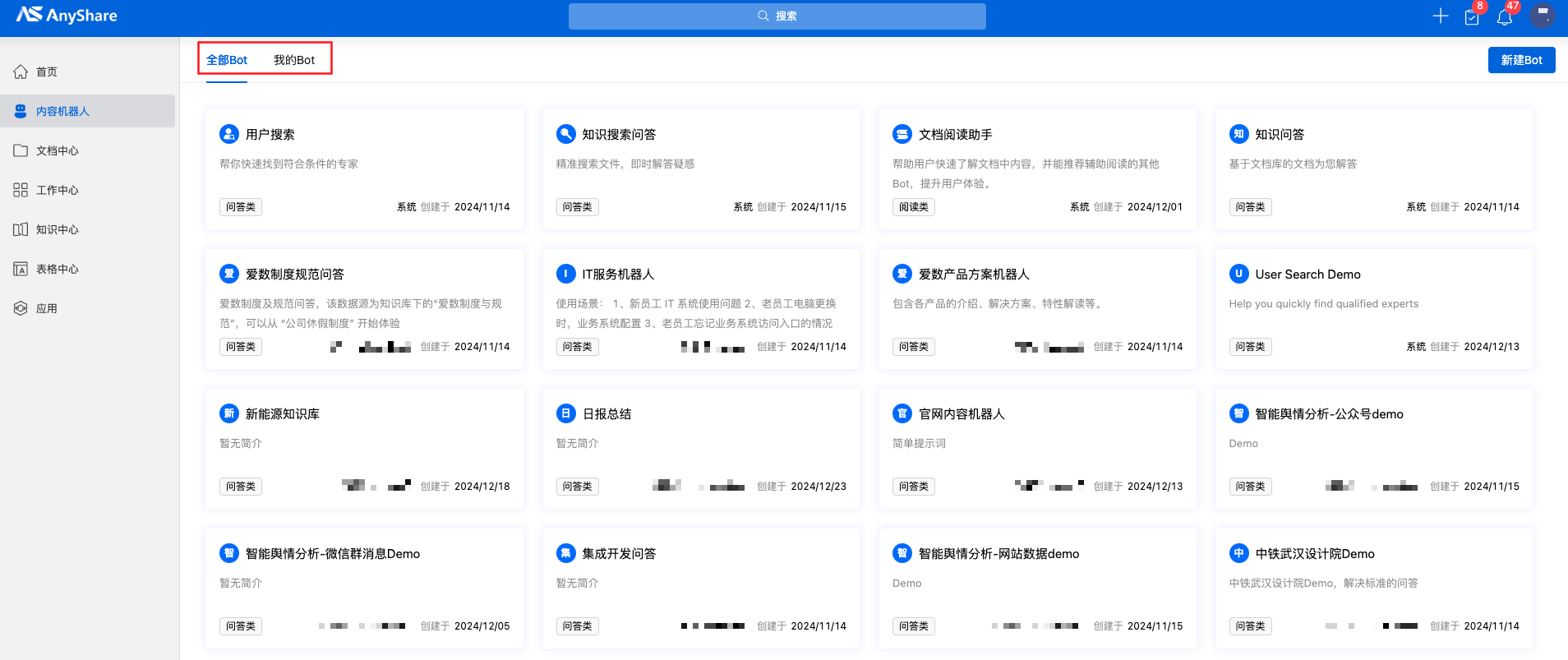
如何管理我创建的BOT?
进入内容机器人,点击【我的Bot】可以管理已创建的机器人,可执行的动作包括【发布/取消发布】、【编辑】、【获取API】以及【删除】。
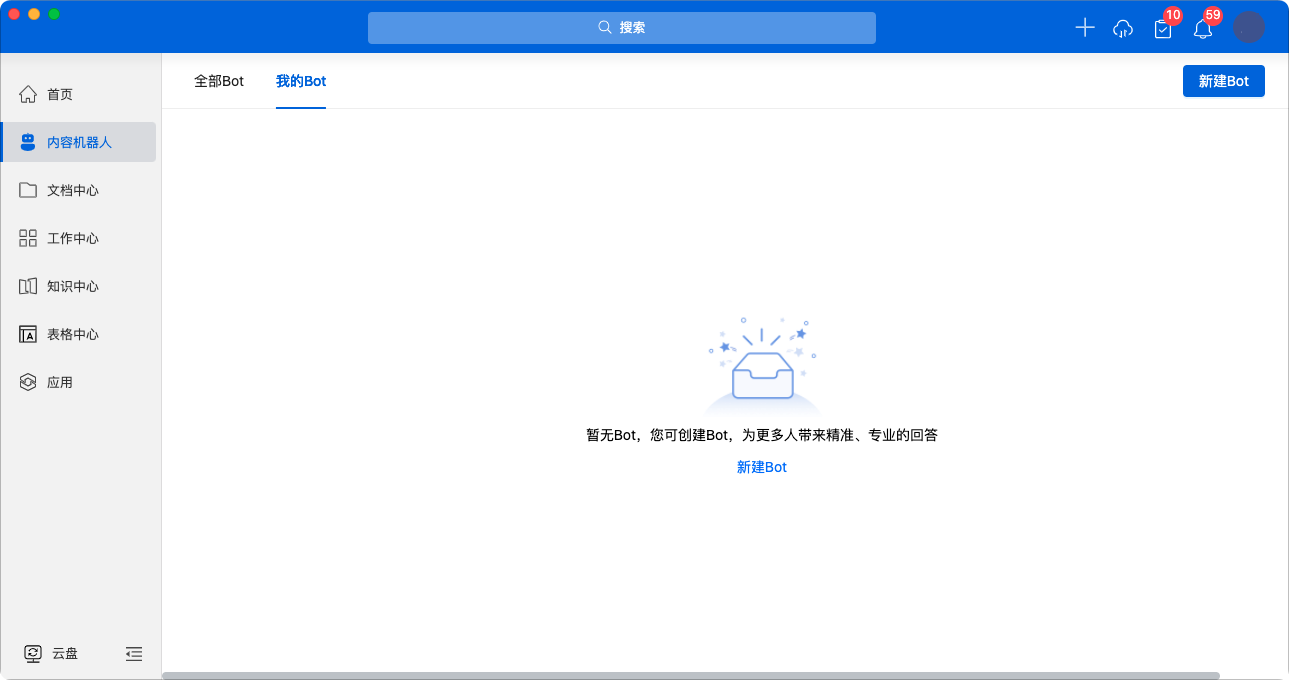
注意:删除机器人后,用户将无法选择对应机器人发起提问,如果已有机器人被应用到其他业务系统上都将无法被使用。
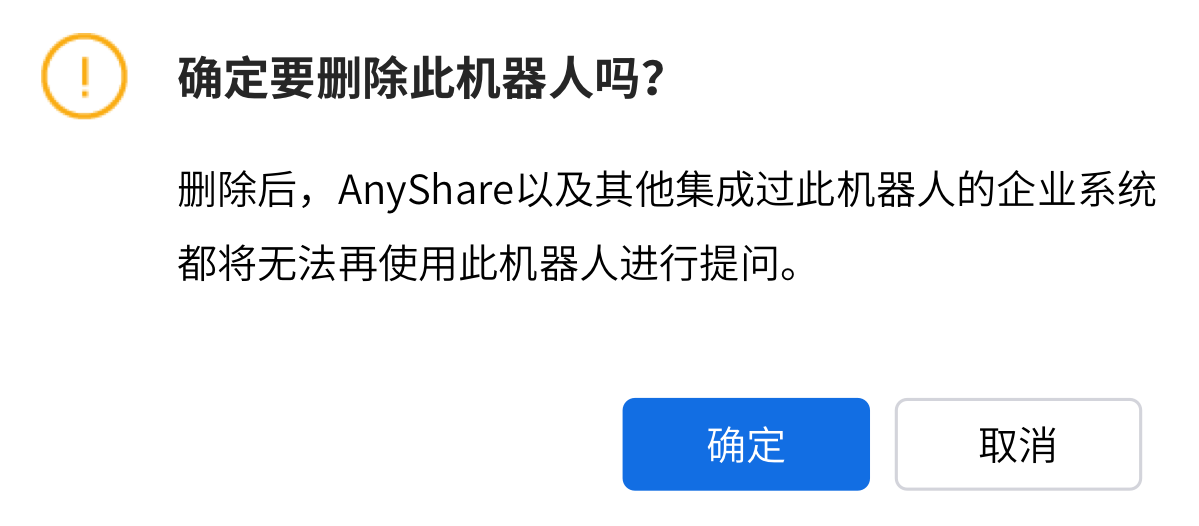
如何使用BOT?
AnyShare存储着公司内各部门员工在知识活动中产生的大量知识性/过程性文档数据,以及在使用AnyShare时产生的内部数据。面对企业内部不同岗位员工在知识查找、知识获取、知识理解上的多样化需求,AnyShare 智能机器人以智能问答以及预览侧边栏的形式,帮助其高效、精确地获取、理解所需知识。
使用入口
目前,用户可以在以下几个页面使用AnyShare内容机器人:
1. 内容机器人页面
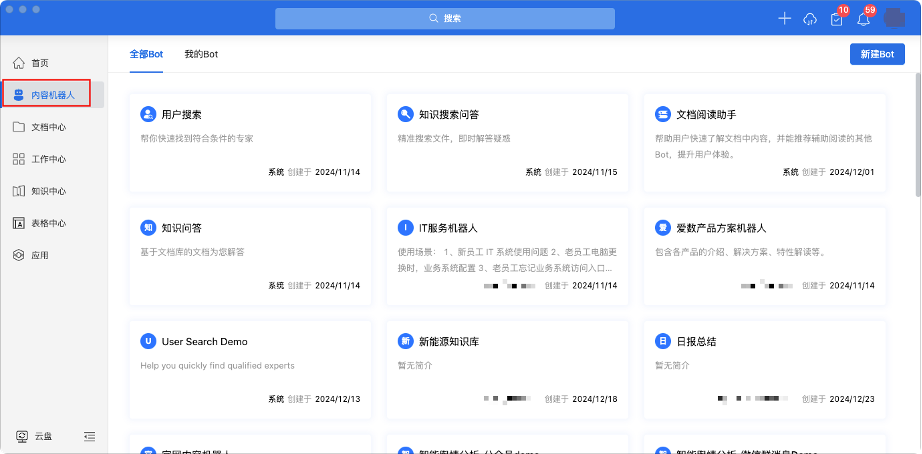
2. 智能搜索页面
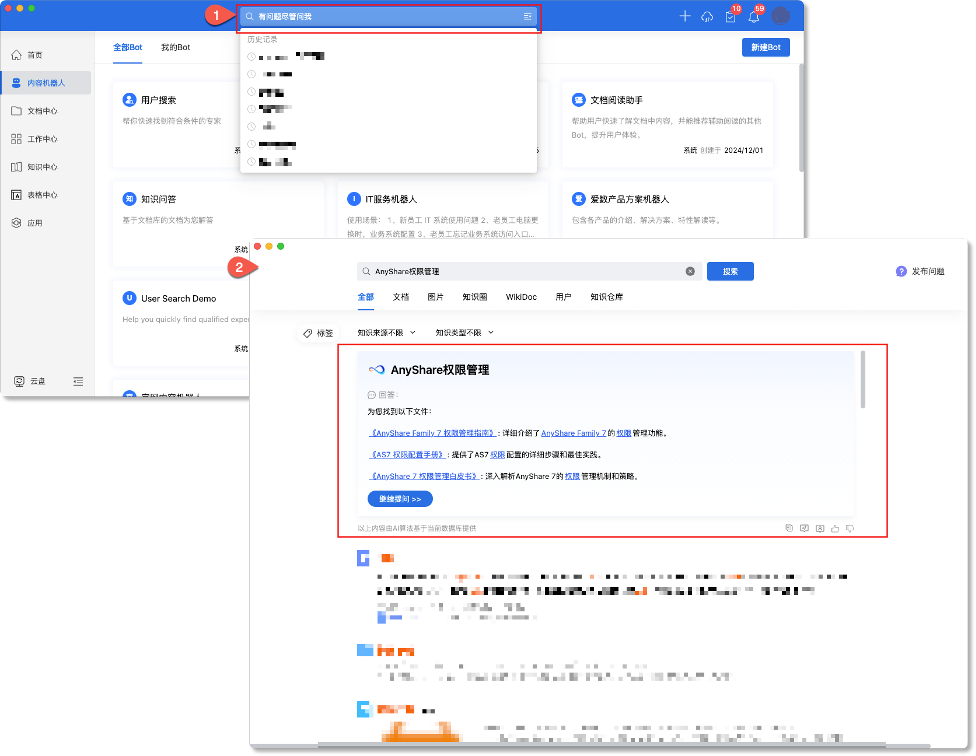
3. 文档预览侧边栏页面
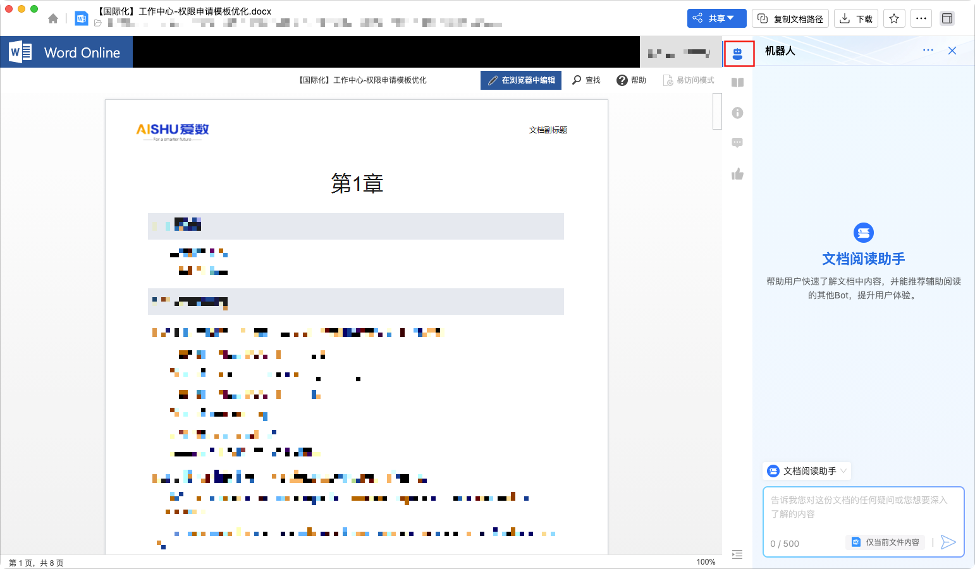
4. WikiDoc撰写页面
基于输入内容的辅助撰写(总结/续写/扩写/全文扩写):
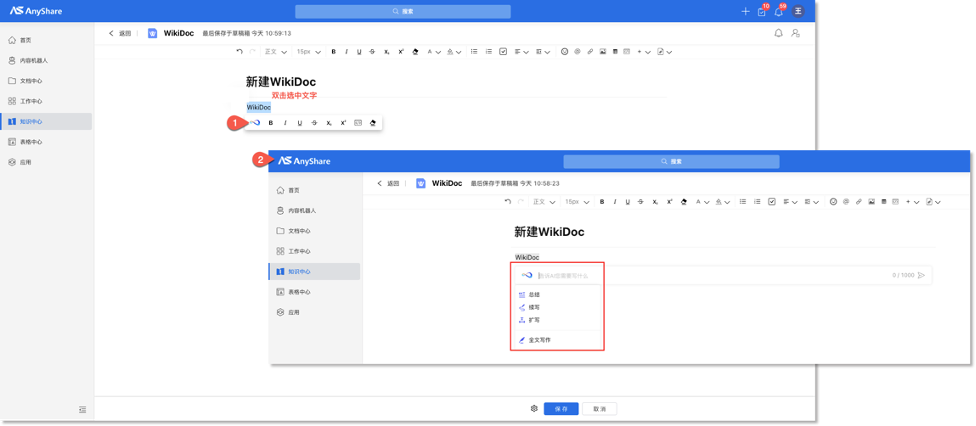
内容创作:
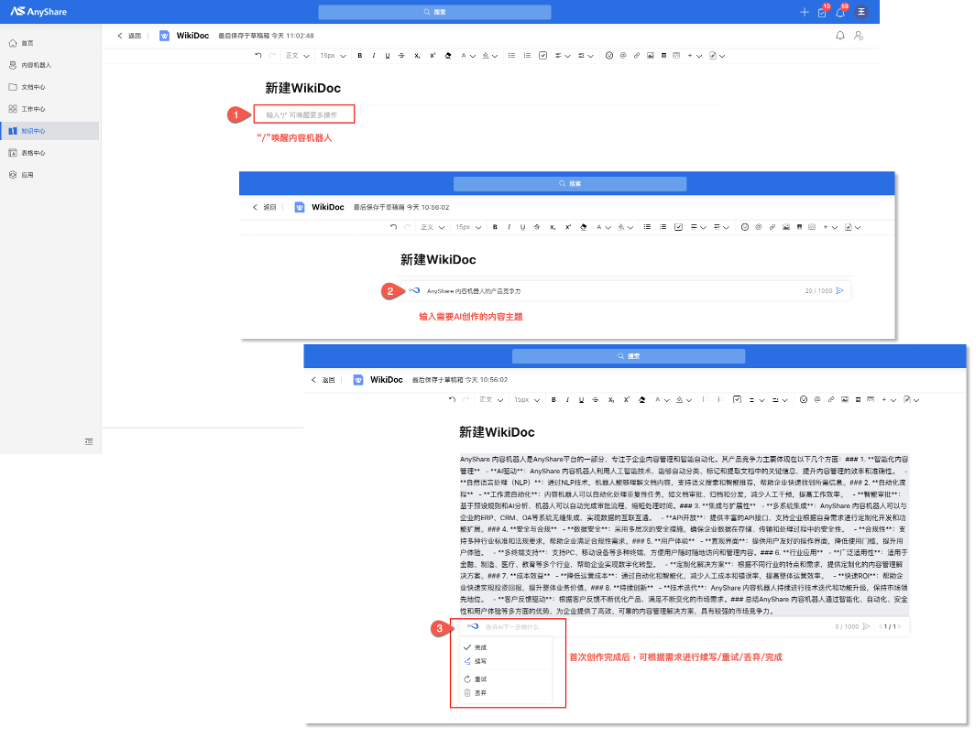
使用场景
› 智能问答
进入内容机器人,点击选择即可所需BOT进入智能问答界面,您可以在对话框中输入问题,获取到对应机器人的回答。若配置了此BOT的来源数据,则BOT将基于此范围内的数据生成回答。具体使用时,您也可以根据实际需求在问答输入框左上角下拉框中切换BOT。
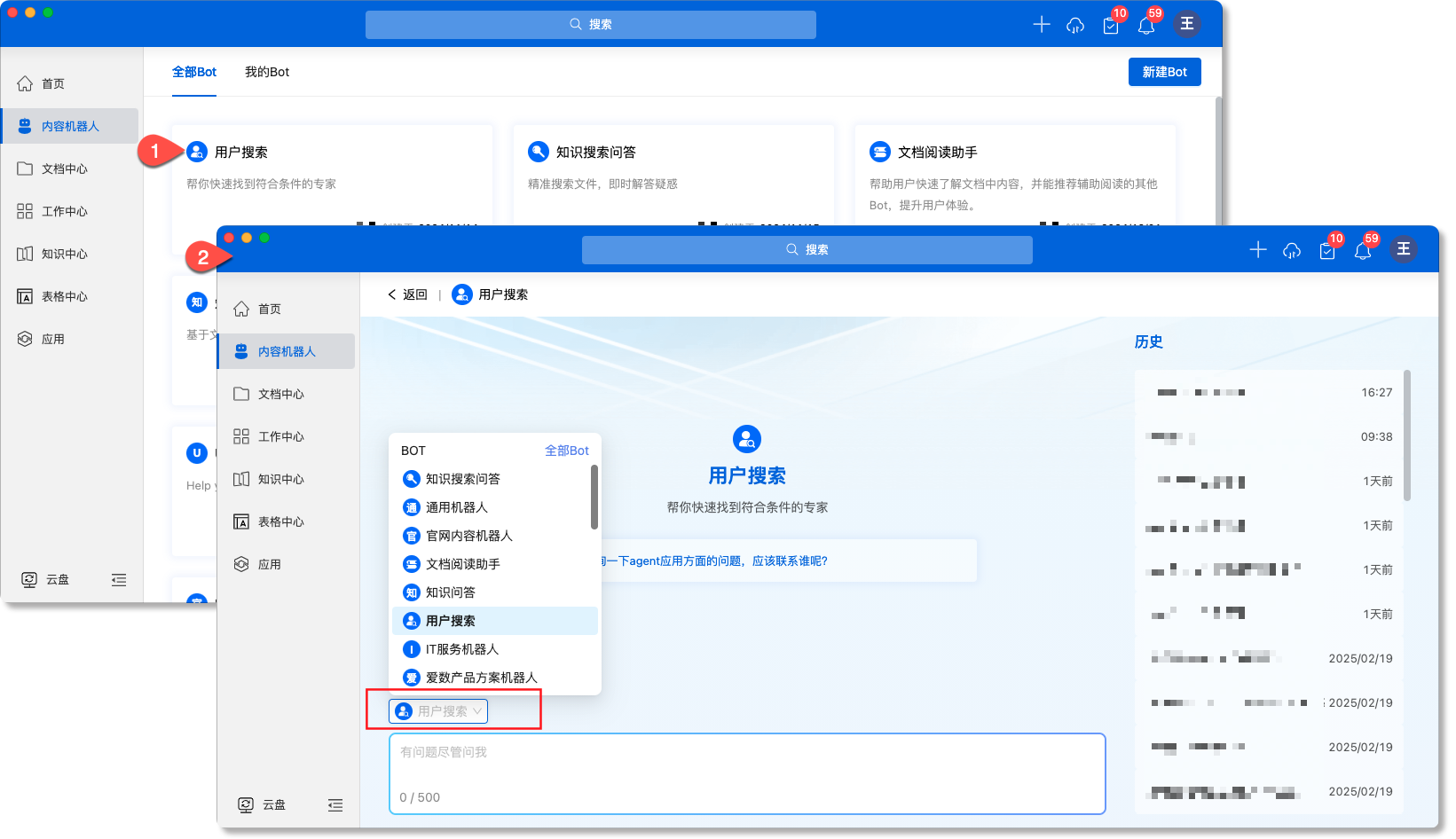
› 智能搜索
在使用智能搜索时,AnyShare内容机器人可以基于您输入的搜索关键词,为您生成与关键词关联的回答及其来源,帮助您快速深入了解搜索内容的同时,进一步提供可供学习的文档资料。
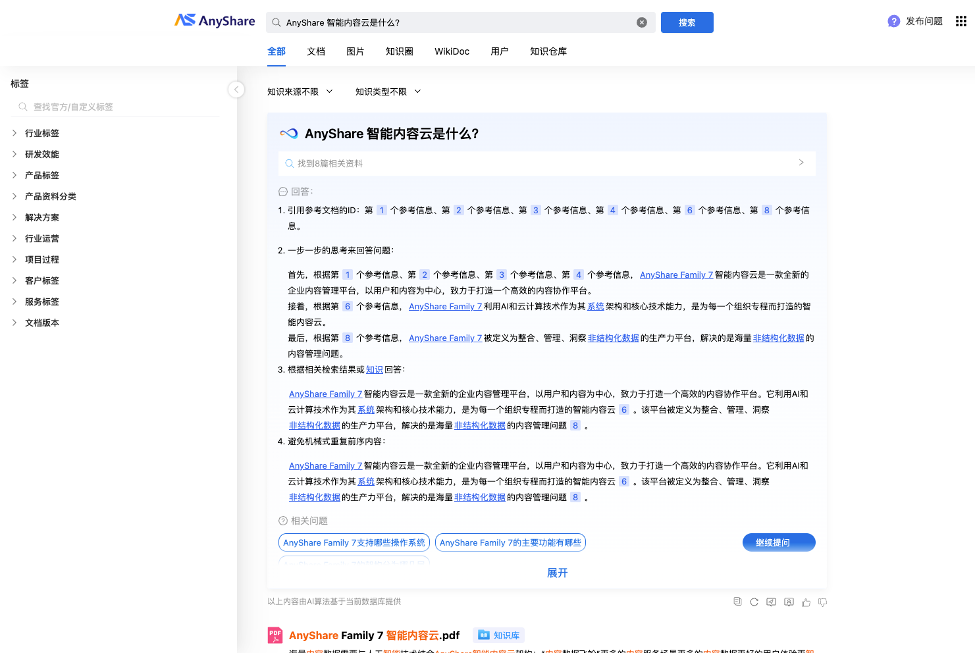
如果还想向人工智能寻求更多答案,您可以在展开页点击“继续提问”,进入对应页面和AI进行更多对话。
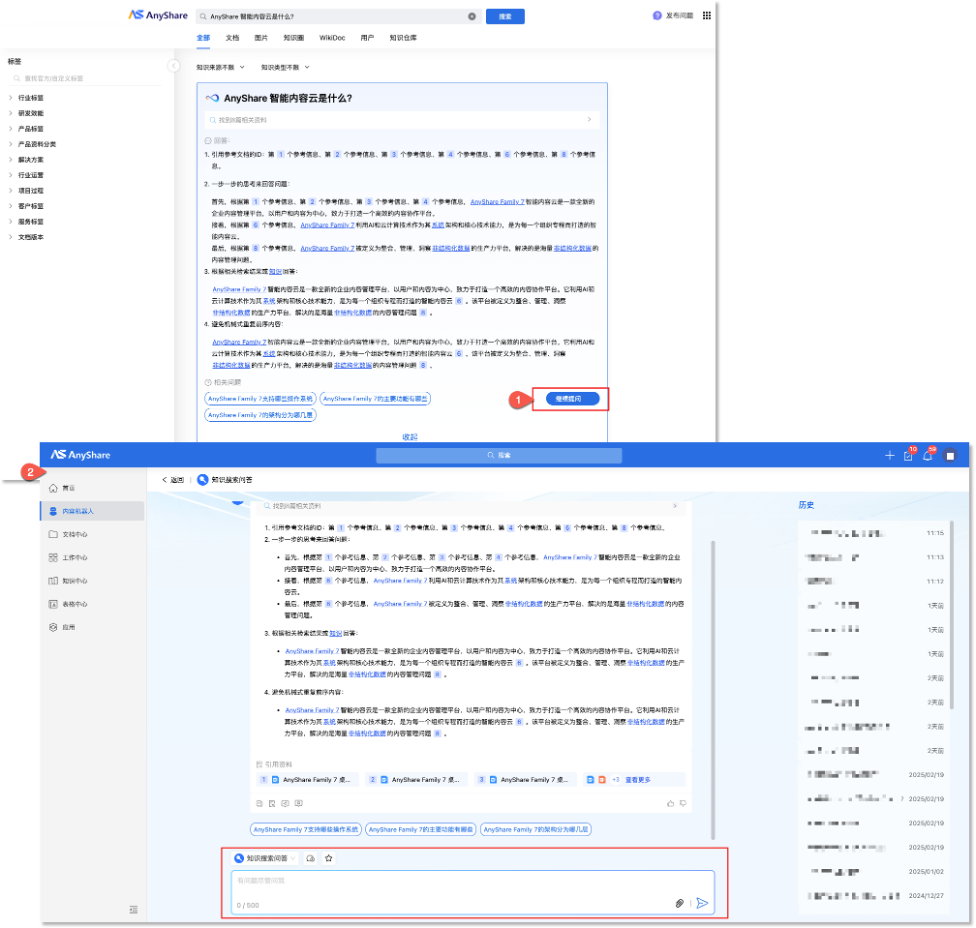
如果您觉得当前回答对您有后续的借鉴价值,您可以点击页面右上角的【收藏】按钮,即可完成对此轮提问的收藏,便于下次直接查看。
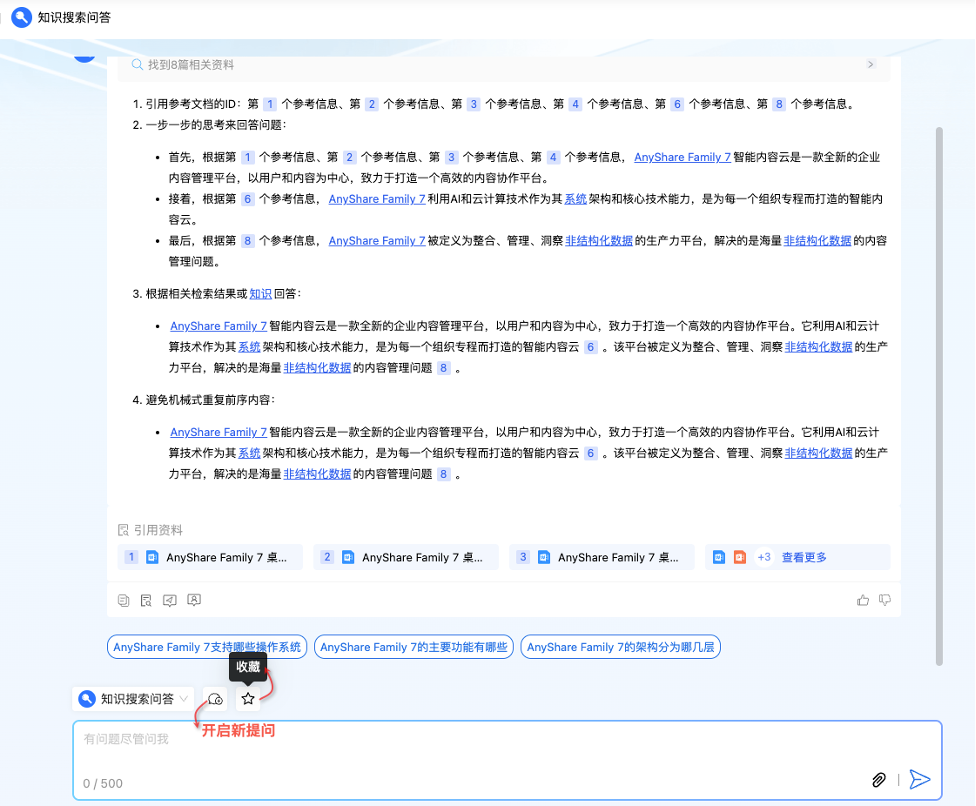
如果您对当前回答不满意,可以点击重新回答。

› 辅助阅读
›› 文档预览
借助大模型的能力,AnyShare内容机器人支持支持对文档(docx、pptx、xlsx、pdf格式)、音视频(mov、mp4格式)文件内容进行深层次智能分析,提供基于预览文档的智能导读功能,帮助用户精准识别划分文件中的不同内容片段,助力其快速把握关键知识。
内容导读(文档文件)
当预览一篇文档时,AnyShare内容机器人可以在侧边栏为您生成当前文档的【内容概述】、【文档知识】、【关系图谱】,帮助您快速掌握文档的梗概。您也可以在侧边栏右侧的【提问】页面,根据自身的需求,对当前文档或者全部文档发起更多深层次的提问,了解更多内容。
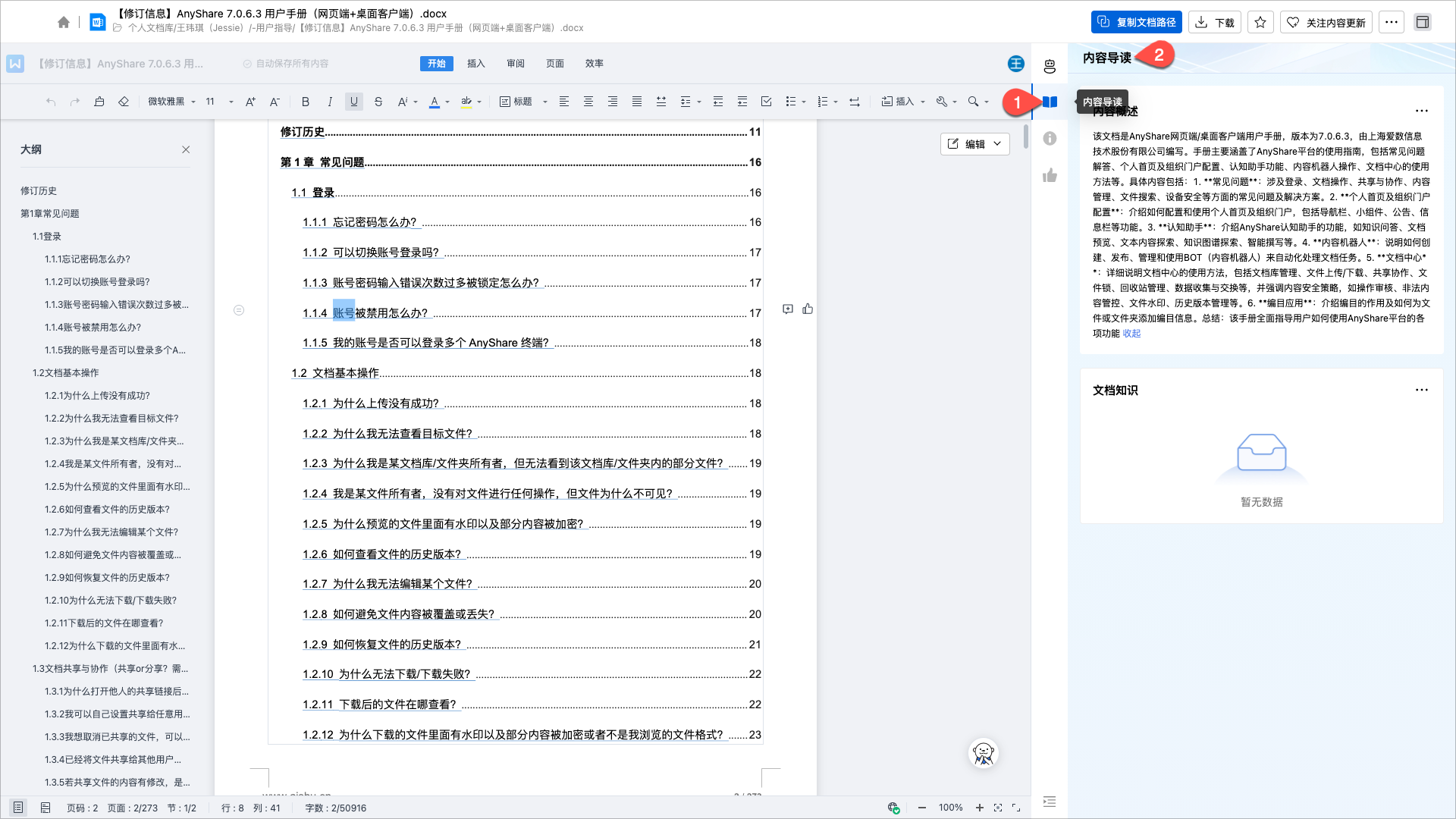
章节导览(音视频文件)
用户在预览音视频文件时,AnyShare内容机器人可以在侧边栏提供基于音视频文件内容的智能化【内容概述】、【章节导览】、【文档知识】、【关系图谱】等。您可以根据自身需求,直接跳转至指定时间段进行查看,大大缩减了内容信息获取的时间。
音频类文件预览示例:
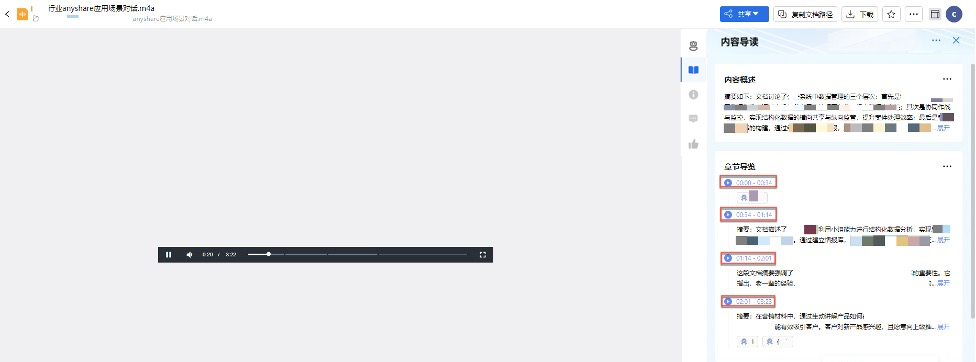
视频类文件预览示例:
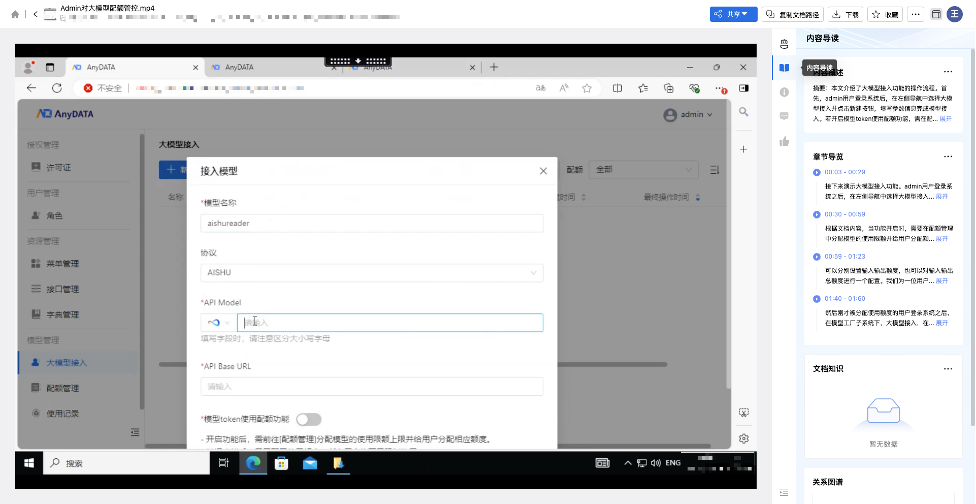
另外,用户基于内容机器人的问答也可以基于音视频等非结构化数据生成答案,为进一步生成准确的回答助力。

›› 知识内容探索
您在预览文档时,AnyShare可以针对您选中的预览文本内容,提供基于选中内容的翻译、总结、续写、扩写等智能化能力。
基于选中内容的知识探索:
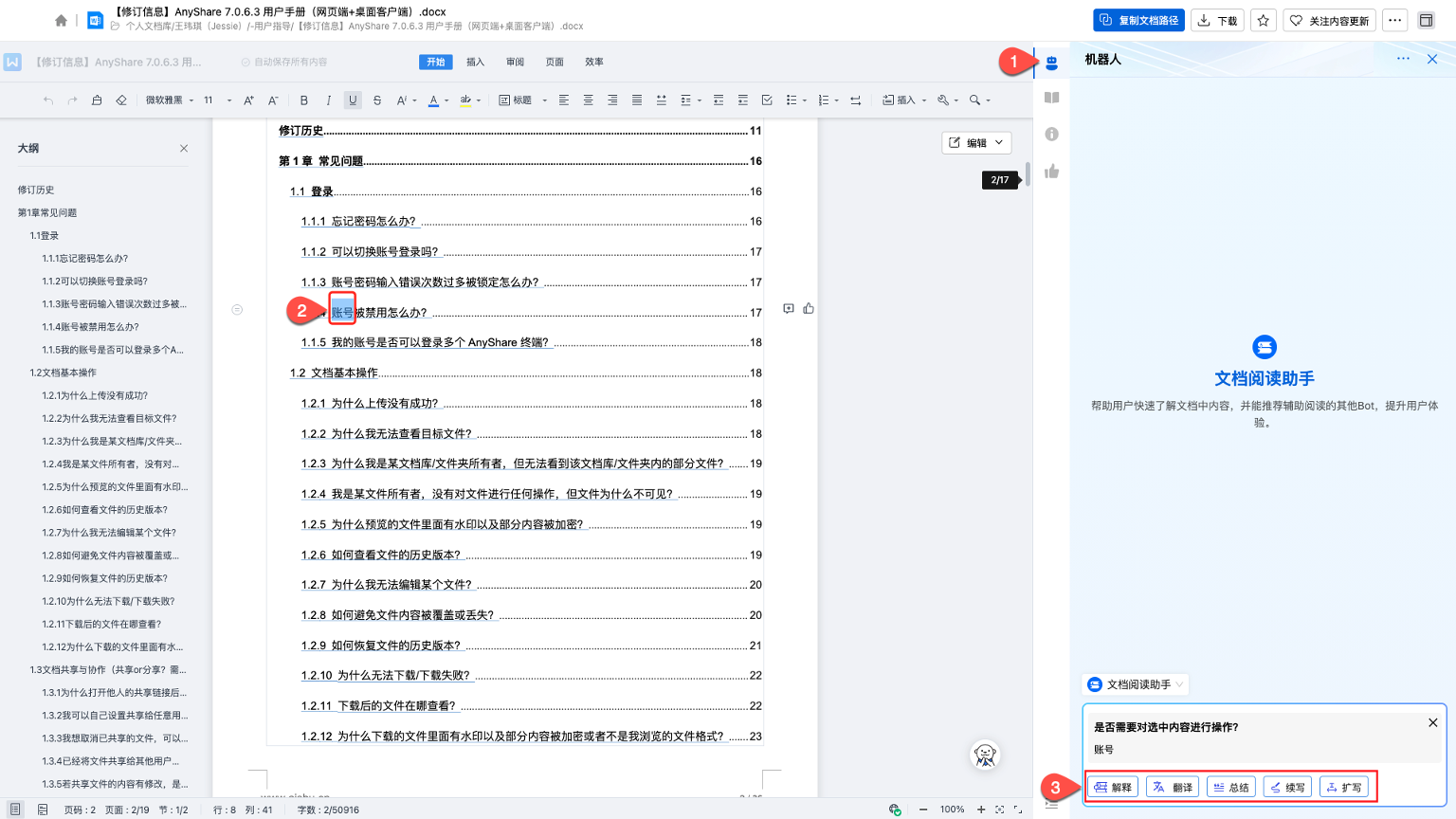
文档预览导读:
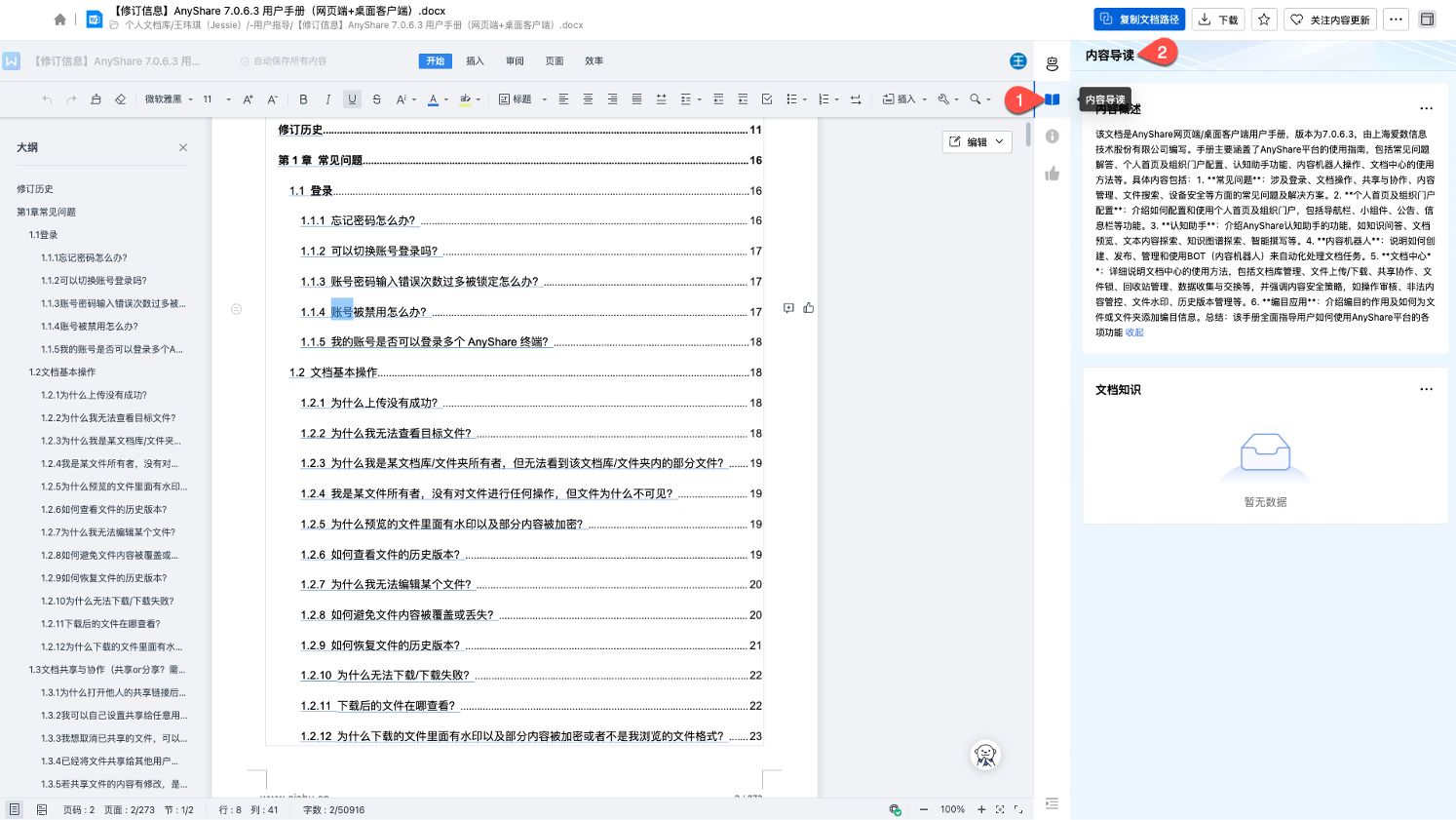
›› 知识图谱探索
在文档预览页面的侧边栏,您可以点击【关系图谱】进入当前文档的知识图谱页面,查看到更多和当前文档相关的图谱关系和内容。在进入图探索页面查看相关文档实体时,您可以在侧边栏通过缩略图查看文档概要、文档基础属性等信息,方便您更深入地探索与当前文档相关联的文档内容及专家。

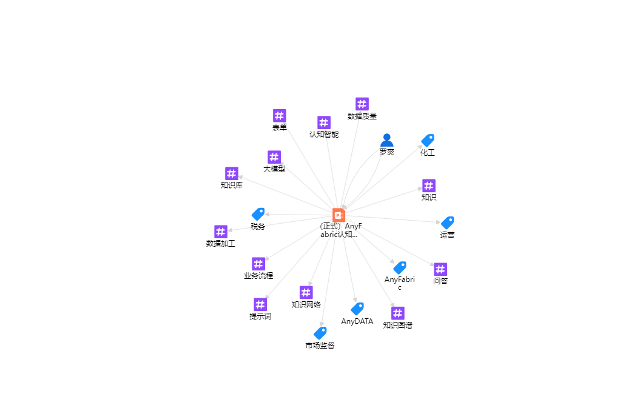
› 智能撰写
在使用WikiDoc或者安装了Office插件的时候,内容机器人通过输入“/”,即可从空白处唤醒AI帮您创作。内容机器人也可以帮您对所选内容进行续写、扩写以及生成总结。
从空白处唤醒:
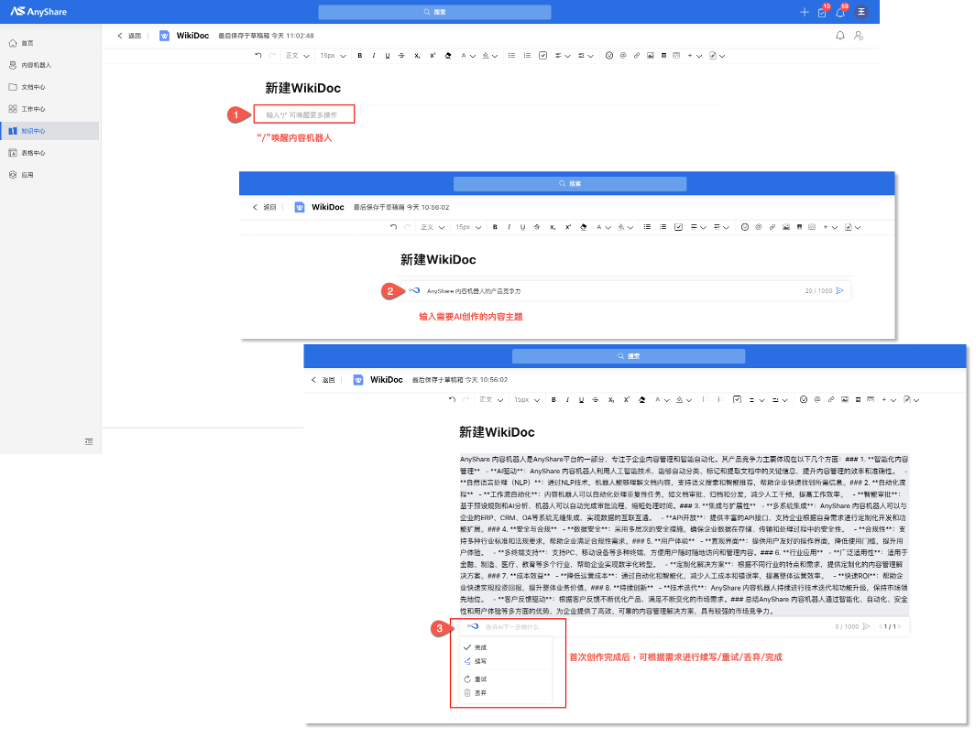
基于选中内容的智能辅助撰写:
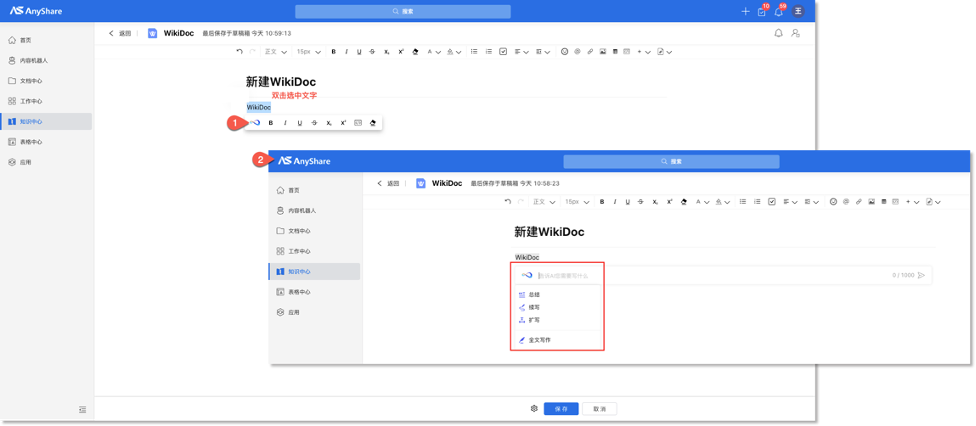
对于已生成内容,您可以选择【完成】、【续写】、【重试】和【丢弃】。
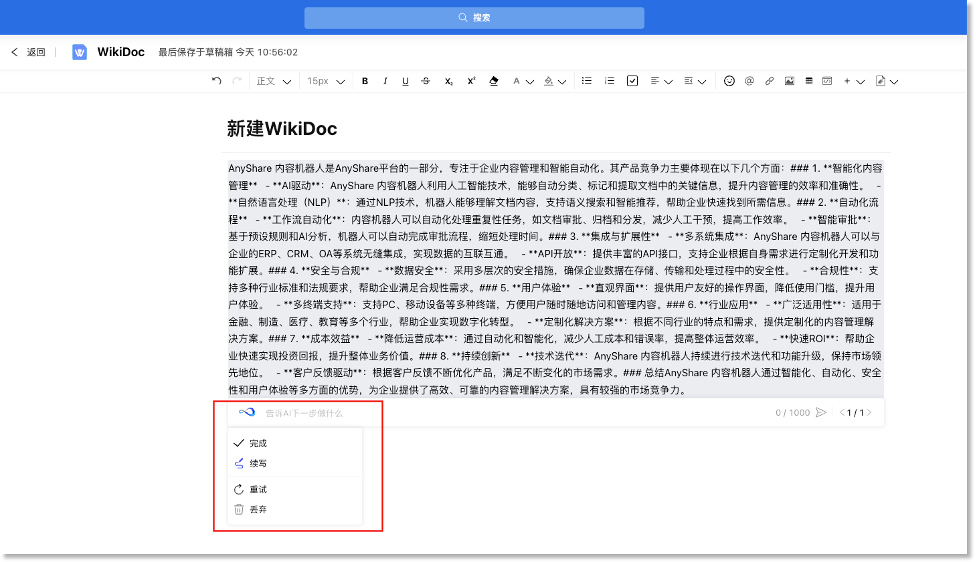
› 问题反馈
用户在使用期间,可以对任何知识内容的使用体验进行直接反馈,包括用户对智能搜索结果、知识评论、文档预览侧边栏的内容导读结果、基于预览选中内容的解释、翻译、扩写、续写、总结以及问答BOT回答内容等功能的使用反馈。用户反馈后,管理员可以进入管理控制台查看反馈结果,为知识体系的进一步优化提供决策依据。